Comment activer VoLTE et VoWiFi sur tous les appareils OnePlus
Trucs Et Astuces Android / / August 05, 2021
Dans ce tutoriel, nous allons vous montrer comment activer VoLTE et VoWiFi sur les appareils OnePlus. La voix sur LTE et la voix sur WiFi sont deux des derniers ajouts aux communications sans fil. Ces fonctionnalités vous permettent d'acheminer vos appels sur LTE et WiFi plutôt que sur le réseau de l'opérateur par défaut. Les avantages pour la même chose sont nombreux, les plus évidents étant que vous pouvez passer ces appels sans aucun frais. De plus, l’autre extrémité n’a même pas besoin d’activer cette fonctionnalité sur ses appareils.
Mais voici une question assez importante que vous pourriez vous poser: que se passe-t-il si nous avons activé ladite fonctionnalité mais que la connectivité Internet est médiocre dans une région particulière. Ce n'est pas à chaque fois que nous nous souvenons de continuer à basculer entre Volte / VoWiFi et le réseau de carrière. Le fait est que vous n’avez pas à le faire. Une fois que vous avez activé la fonction, votre appareil vérifiera automatiquement la puissance de la VoLTE / VoWiFi et du réseau de l'opérateur. Quelle que soit la valeur la plus forte à ce moment-là, elle acheminera l'appel en conséquence. Cela dit, de nombreux transporteurs ont rejoint ce train en marche. En Inde, Jio et Airtel sont les plus connus à adopter cette technologie.
De même, de nombreux équipementiers ont proposé et intégré cette fonctionnalité. Malheureusement, OnePlus est un OEM qui n'a pas encore accueilli les fonctionnalités VoLTE et VoWiFi sur ses appareils. Ce qui est encore plus intéressant à noter, c'est que les appareils de cet OEM ont en fait cette fonctionnalité. Mais pour une raison quelconque, il a été désactivé. Cependant, avec juste un petit ajustement, vous pouvez facilement en tirer pleinement parti, et dans ce guide, nous partagerons exactement cela. Donc, sans plus tarder, voici le jeu d'instructions requis pour activer VoLTE et VoWiFi sur les appareils OnePlus. Suivre.

Comment activer VoLTE et VoWiFi sur les appareils OnePlus
Avant de partager le tweak avec vous tous, nous aimerions mentionner un point assez important. Certains appareils OnePlus ont officiellement commencé à recevoir cette fonctionnalité. Il y a quelques mois à peine, les propriétaires d'appareils OnePlus 7, 7 Pro et 7T Pro bénéficiaient de la prise en charge de la fonctionnalité VoWiFi, bien que limitée à l'Inde pour les utilisateurs de Jio (voir l'image ci-dessous). Donc, avant de procéder au réglage ci-dessous, vous devez d'abord vérifier si votre appareil OnePlus dispose ou non de cette fonctionnalité.

Pour ce faire, accédez à Paramètres> Wi-Fi et Internet> SIM et réseau. Si vous trouvez la fonctionnalité VoLTE et VoWiFi sur votre appareil OnePlus, c'est bien. Sinon, vous pouvez suivre les étapes ci-dessous. Gardez simplement à l'esprit que nous utilisons un ajustement pour activer cette fonctionnalité, ce qui pourrait entraîner des problèmes de stabilité. Alors procédez avec prudence.
Étapes à suivre
- Tout d'abord, téléchargez et installez le Application OnePlus Log Kit. Puisque vous le téléchargez depuis l'extérieur du Play Store, vous devrez activer Sources inconnues sur votre appareil.
- Une fois l'installation terminée, rendez-vous sur l'application Dialer et saisissez *#800#.
- Vous devriez maintenant obtenir un menu secret et une boîte de dialogue avec un message d'avertissement. Appuyez sur «Entrer» pour continuer.
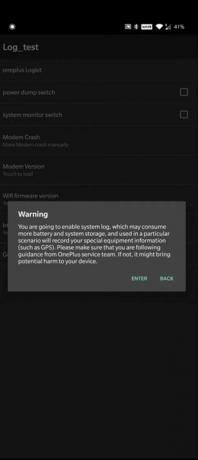
- Puis appuyez sur le OnePlus Logkit option qui devrait être la première option de la liste.
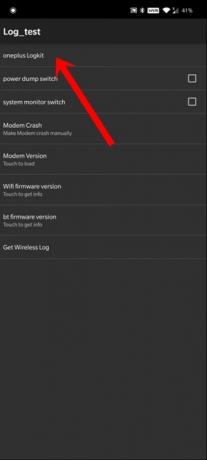
- Faites défiler un peu vers le bas et dirigez-vous vers le Commutateur de fonction option.
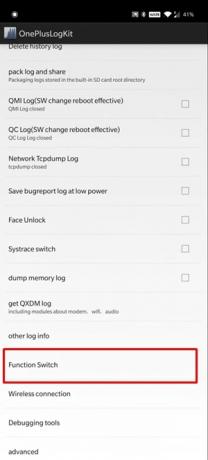
- Puis cochez la case Commutateur VoLTE et frappez le Annuler bouton.
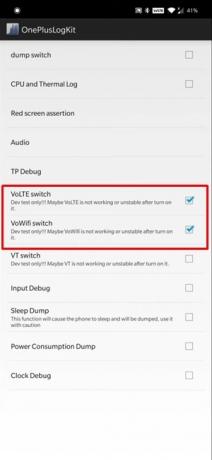
- Ensuite, cochez la case Commutateur VoWiFi option et appuyez sur Redémarrez.
- Votre appareil va maintenant redémarrer et une fois que cela est fait, vous devriez voir les options VoLTE et VoWiFi sur votre appareil OnePlus.
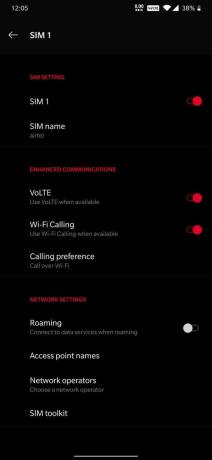
Pour y accéder, dirigez-vous vers Paramètres> Wi-Fi et Internet> SIM et réseau et vous devriez voir cette option dans la section Communication améliorée. Et avec cela, nous concluons ce tutoriel. Si vous avez des questions concernant les étapes susmentionnées, faites-le nous savoir dans les commentaires. Pour terminer, voici quelques Trucs et astuces iPhone, Trucs et astuces PC, et Trucs et astuces Android que vous devriez vérifier également.
Un spécialiste du marketing numérique certifié Six Sigma et Google qui a travaillé en tant qu'analyste pour un grand multinational. Un passionné de technologie et d'automobile qui aime écrire, jouer de la guitare, voyager, faire du vélo et se détendre. Entrepreneur et blogueur.

![Comment installer AOSP Android 10 pour Tecno Pop 3 Plus [GSI Treble Q]](/f/d3fe5ba51d013653ce6a476308c6a2dd.jpg?width=288&height=384)
![Comment installer Stock ROM sur Dexp Tab N210 [Firmware Flash file]](/f/917bdc13374a21c1f2f59ef446bf7fcb.jpg?width=288&height=384)
